Insertar un salto de página.
- Haga clic donde desee empezar la página nueva.
- En la pestaña Insertar en el grupo Páginas, haga clic en Salto de página.
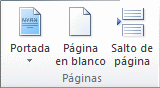
Controlar dónde debe colocar Word los saltos de página automáticos
Si se insertan saltos de página manuales en documentos que constan de varias páginas, es posible que sea necesario cambiar dichos saltos a medida que se vaya modificando el documento. Para evitar la dificultad de cambiar manualmente los saltos de página, puede configurar opciones para controlar dónde debe colocar Word los saltos de página automáticos.
Impedir que se inserten saltos de página en medio de los párrafos
- Seleccione el párrafo que no desea que se divida en dos páginas.
- En la pestaña Diseño de página, haga clic en el selector de cuadro de diálogo Párrafo y, a continuación, haga clic en la pestaña Líneas y saltos de página.
- Active la casilla de verificación Conservar líneas juntas.
Impedir que se inserten saltos de página entre párrafos
- Seleccione los párrafos que desee mantener juntos en la misma página.
- En la pestaña Diseño de página, haga clic en el selector de cuadro de diálogo Párrafo y, a continuación, haga clic en la pestaña Líneas y saltos de página.
- Active la casilla de verificación Conservar con el siguiente.
Especificar un salto de página antes de un párrafo
- Haga clic en el párrafo que desee que vaya a continuación del salto de página.
- En la pestaña Diseño de página, haga clic en el selector de cuadro de diálogo Párrafo y, a continuación, haga clic en la pestaña Líneas y saltos de página.
- Active la casilla de verificación Salto de página anterior.
Colocar al menos dos líneas de un párrafo al principio o al final de una página
En un documento de aspecto profesional, una página nunca termina con una única línea de un párrafo nuevo ni comienza con la última línea de un párrafo de la página anterior. La última línea de un párrafo situada sola al principio de una página se conoce como línea viuda. La primera página de un párrafo situada sola al final de una página se conoce como línea huérfana.
- Seleccione los párrafos en los que desee impedir que aparezcan líneas viudas y huérfanas.
- En la pestaña Diseño de página, haga clic en el selector de cuadro de diálogo Párrafo y, a continuación, haga clic en la pestaña Líneas y saltos de página.
- Active la casilla de verificación Control de líneas viudas y huérfanas.
NOTA: De manera predeterminada, esta opción está activada.
Impedir que se produzcan saltos de página dentro de las filas de las tablas
- Haga clic en la fila de la tabla que no desea que se divida en dos páginas. Seleccione toda la tabla si no desea que ésta se divida en distintas páginas.NOTA: Las tablas cuyo tamaño es mayor que una página se deben dividir.
- En la ficha Herramientas de tabla, haga clic en Diseño.

- En el grupo Tabla, haga clic en Propiedades.
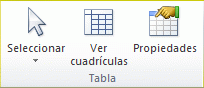
- Haga clic en la pestaña Fila y desactive la casilla de verificación Permitir dividir las filas entre páginas.
Eliminar un salto de página
No se pueden eliminar los saltos de página que Word inserta automáticamente.
Puede eliminar los saltos de página que se insertan manualmente.
- Haga clic en Borrador.
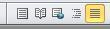
- Seleccione el salto de página haciendo clic en el margen junto a la línea de puntos.
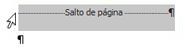
- Presione SUPR.
No hay comentarios:
Publicar un comentario